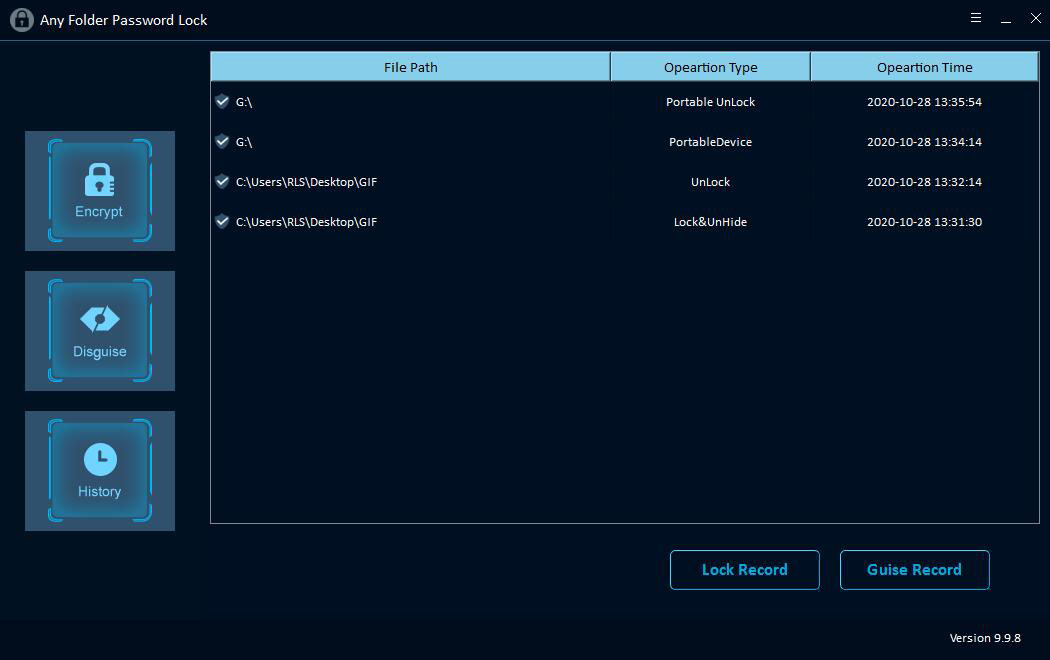Jak zablokować, ukryć i zabezpieczyć hasłem plik, folder lub dysk
Podsumowanie
Blokada hasłem dowolnego folderu zapewnia bezpieczne, niezawodne i szybkie rozwiązanie do blokowania, ukrywania, ukrywania i ochrony plików, folderów, dysków twardych i przenośnych urządzeń magazynujących za pomocą hasła. W tym artykule dowiesz się, jak zablokować, ukryć i zabezpieczyć hasłem plik, folder lub dysk za pomocą najlepszego oprogramowania do blokowania folderu hasłem.
Pobierz, zainstaluj i uruchom oprogramowanie Any Folder Password Lock na swoim komputerze i wykonaj poniższe czynności.
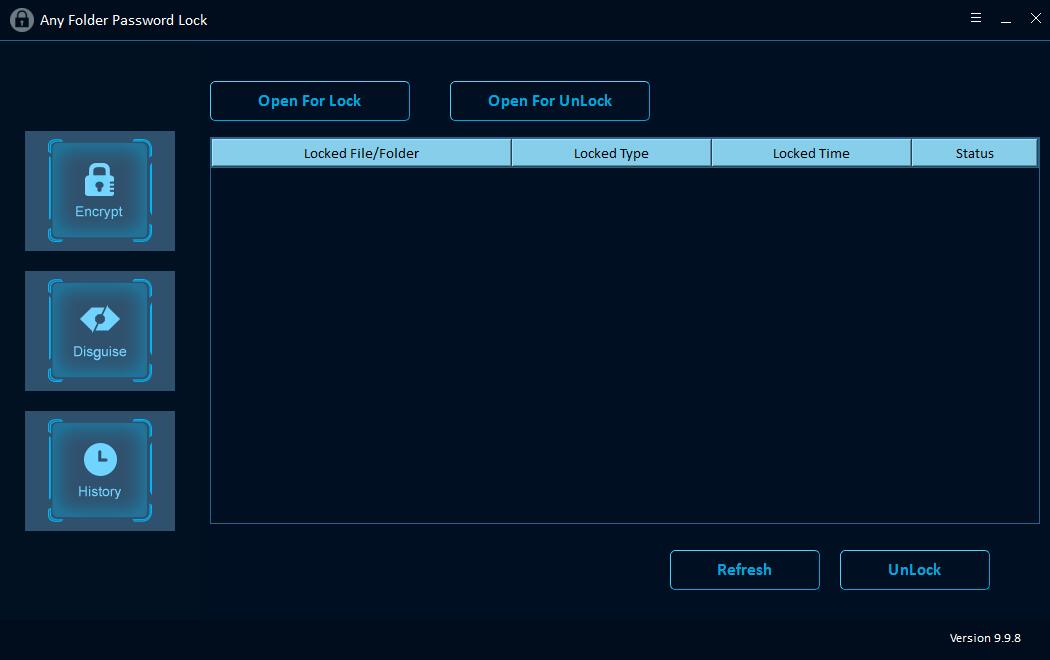
Jak zablokować / odblokować plik lub folder
Kliknij opcję "Zaszyfruj", a następnie kliknij przycisk "Otwórz dla blokady", aby wybrać plik lub folder na komputerze. Następnie wprowadź hasło i wybierz typ blokady. Wybierz zablokowany plik i kliknij przycisk "Odblokuj", wprowadź hasło, aby odblokować plik.
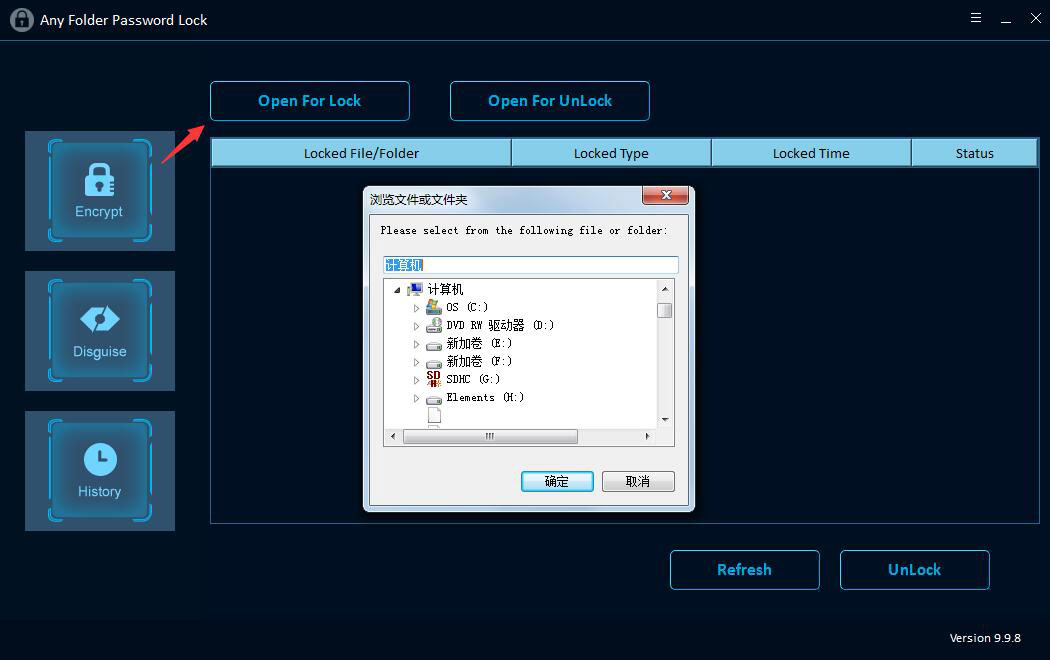
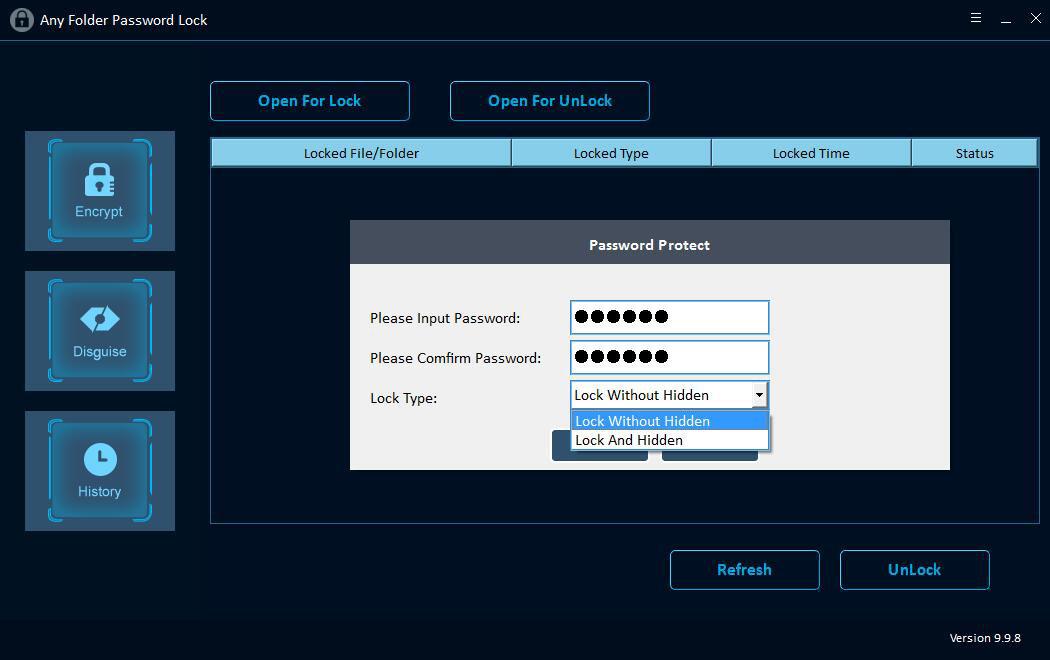
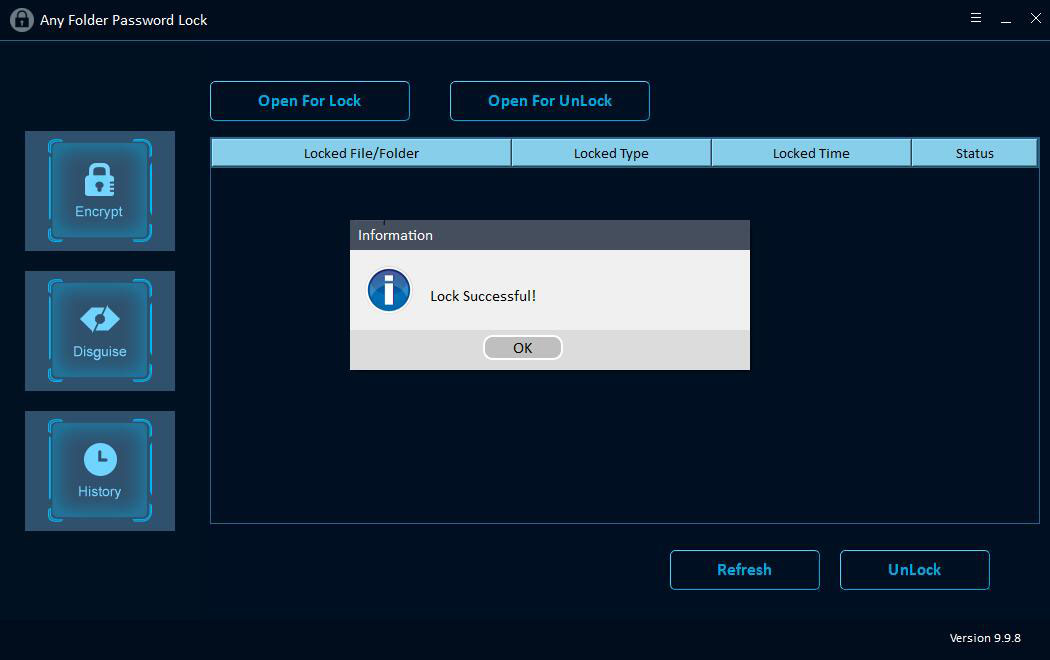
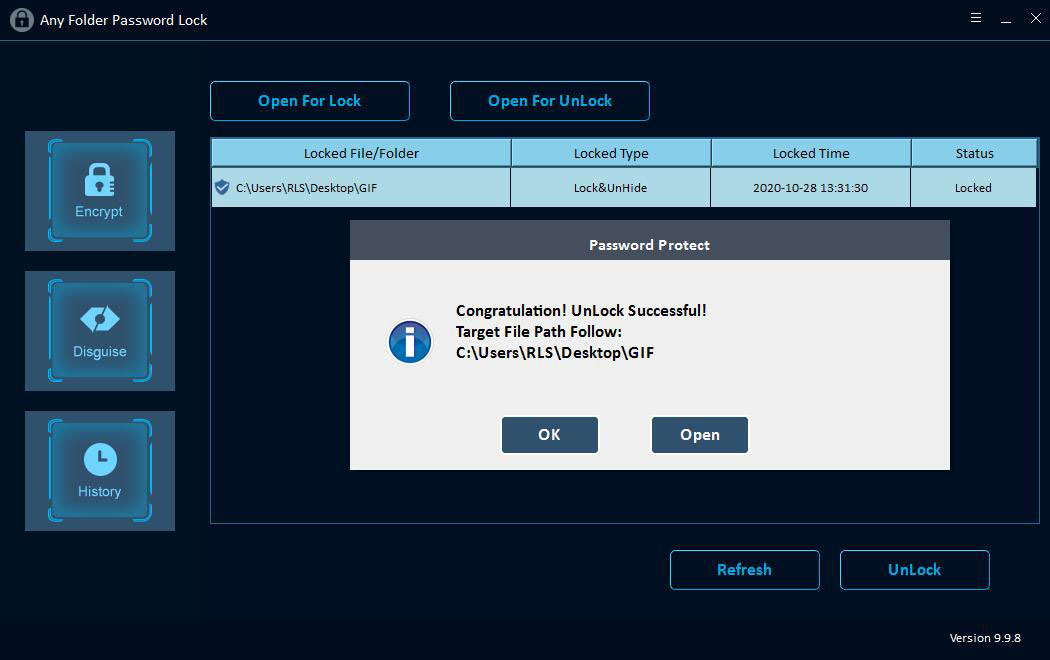
Jak zabezpieczyć hasłem lub odblokować dysk USB
Kliknij przycisk "Zaszyfruj", a następnie kliknij przycisk "Otwórz dla blokady", aby wybrać dysk, wprowadź hasło i kliknij przycisk "Zablokuj". Wybierz zablokowany dysk i kliknij "Odblokuj", aby odblokować dysk USB.
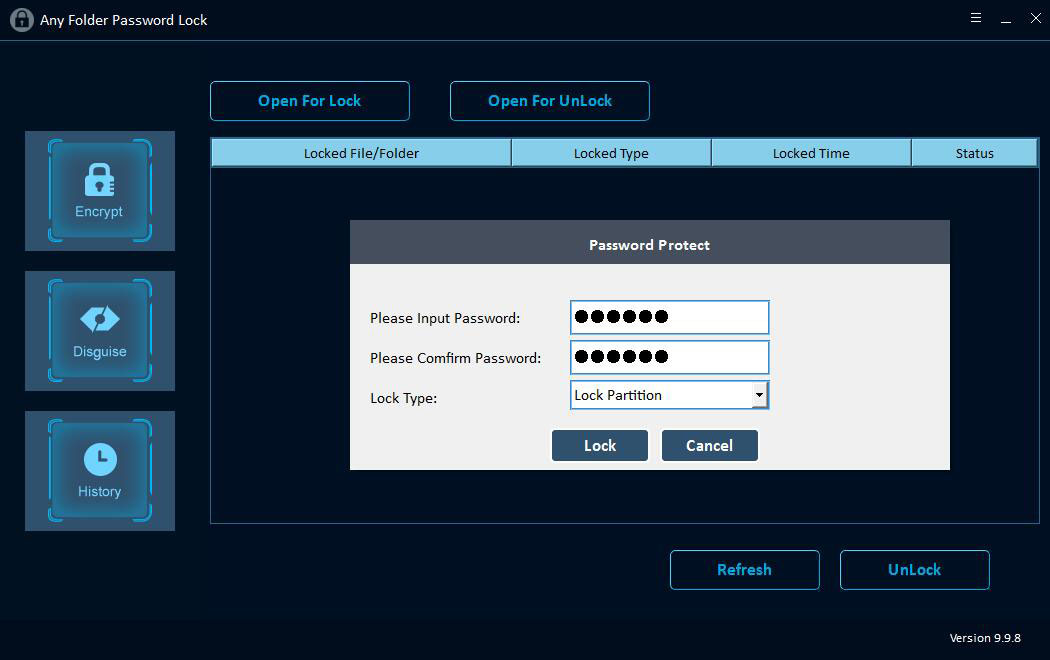
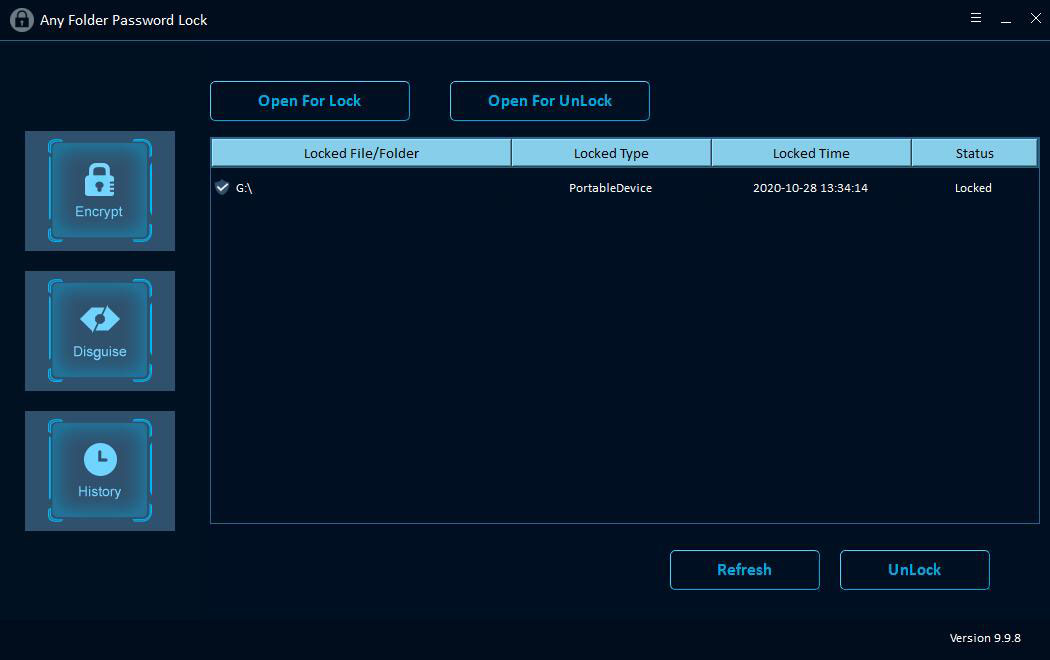
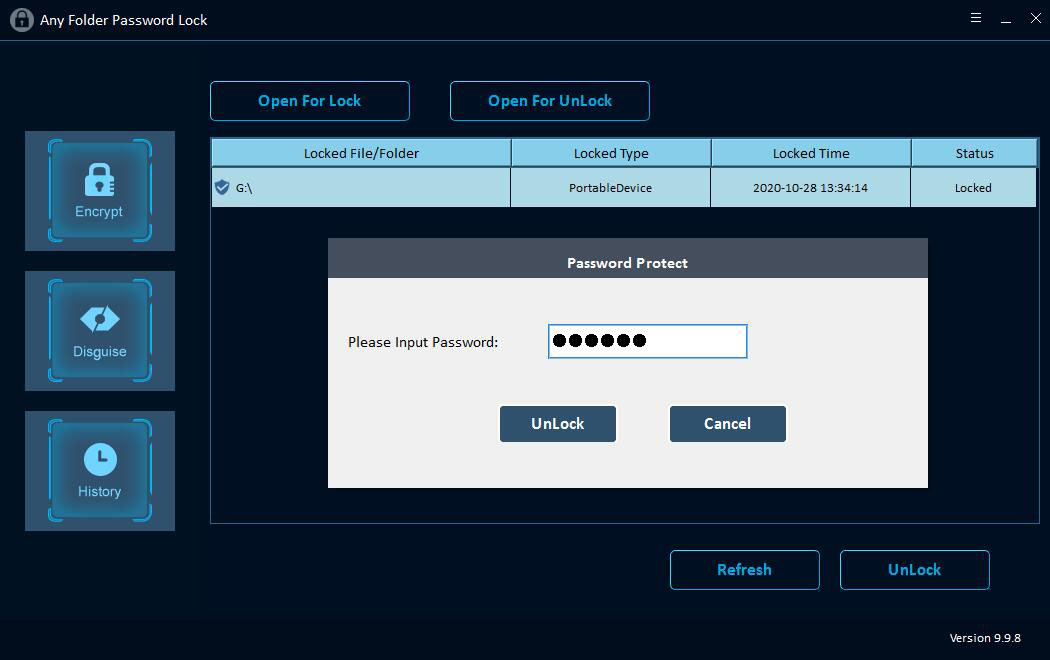
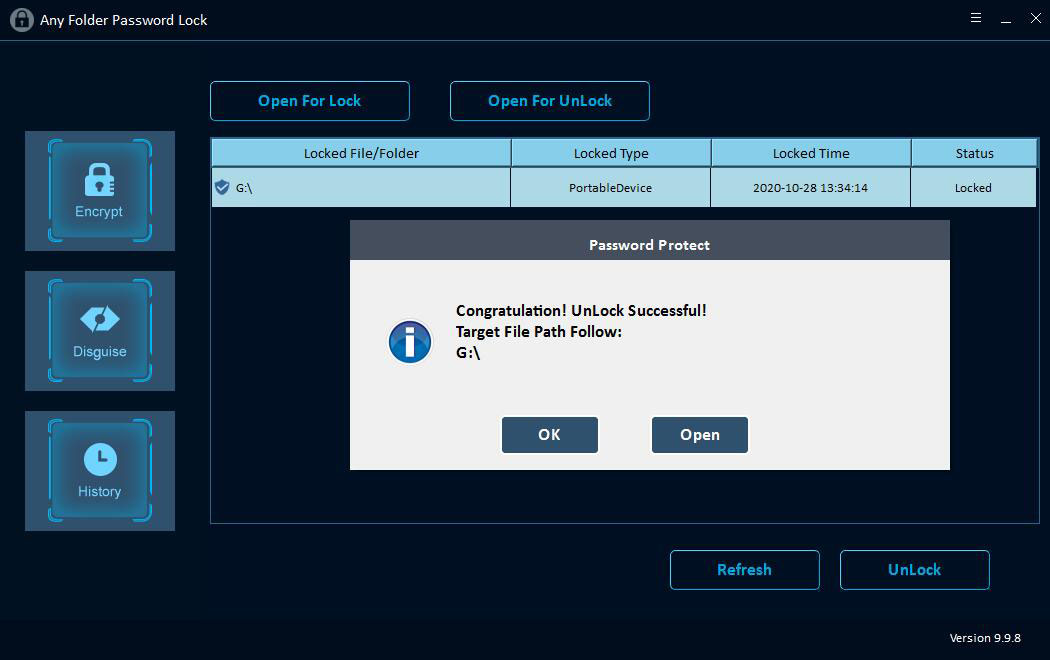
Jak zdyskwalifikować / zakazać dyskwalifikacji folderu
Kliknij przycisk "Disguise" i kliknij "Disguise Folder", wybierz folder, wprowadź hasło, a następnie wybierz typ przebrania: Recykling, Drukarka, Wybieranie numeru sieciowego lub Otoczenie sieciowe. Wybierz folder Disguised i kliknij przycisk "Non-Disguise", aby wyświetlić folder.
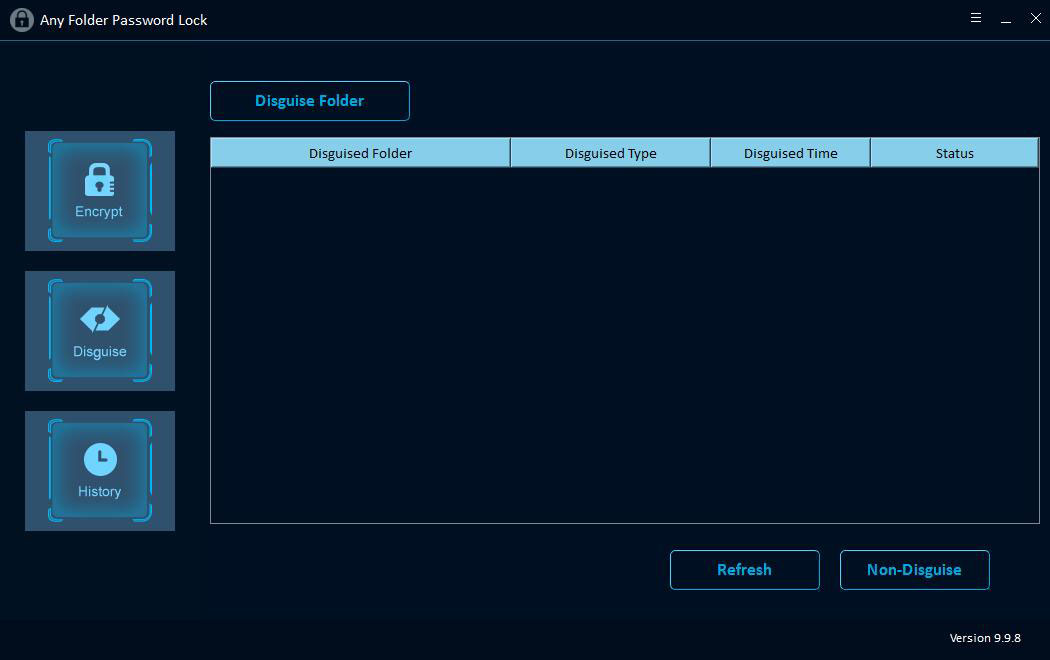
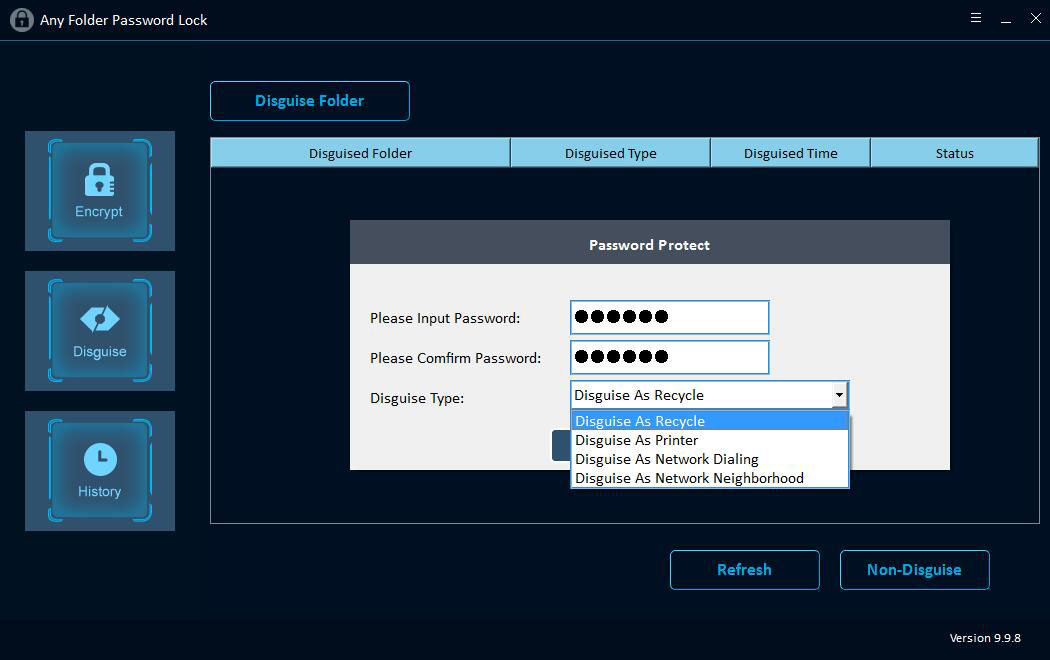

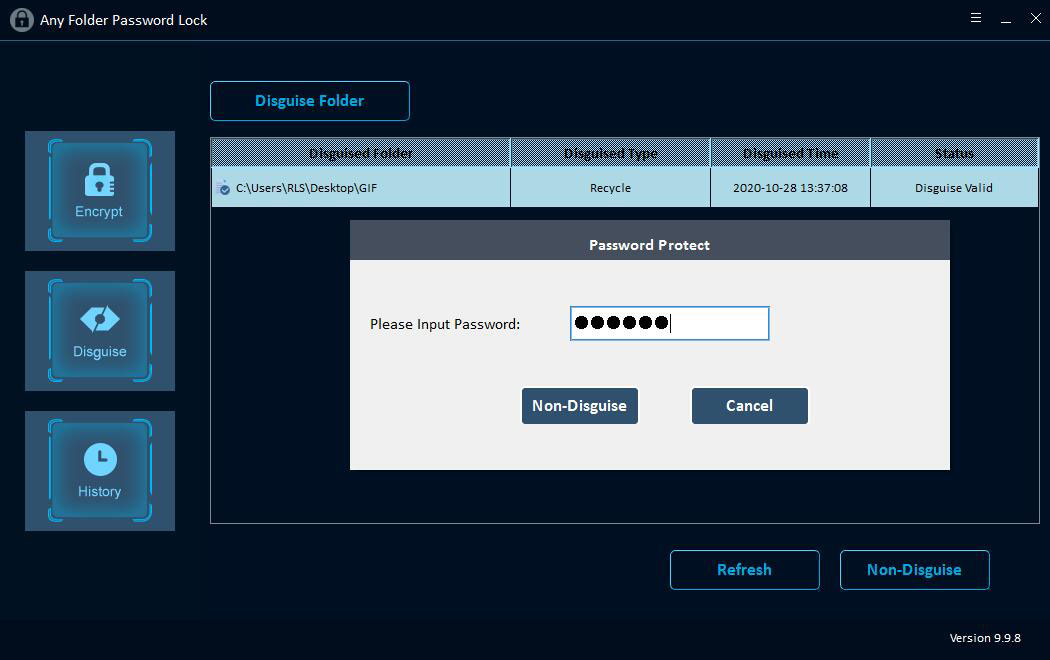
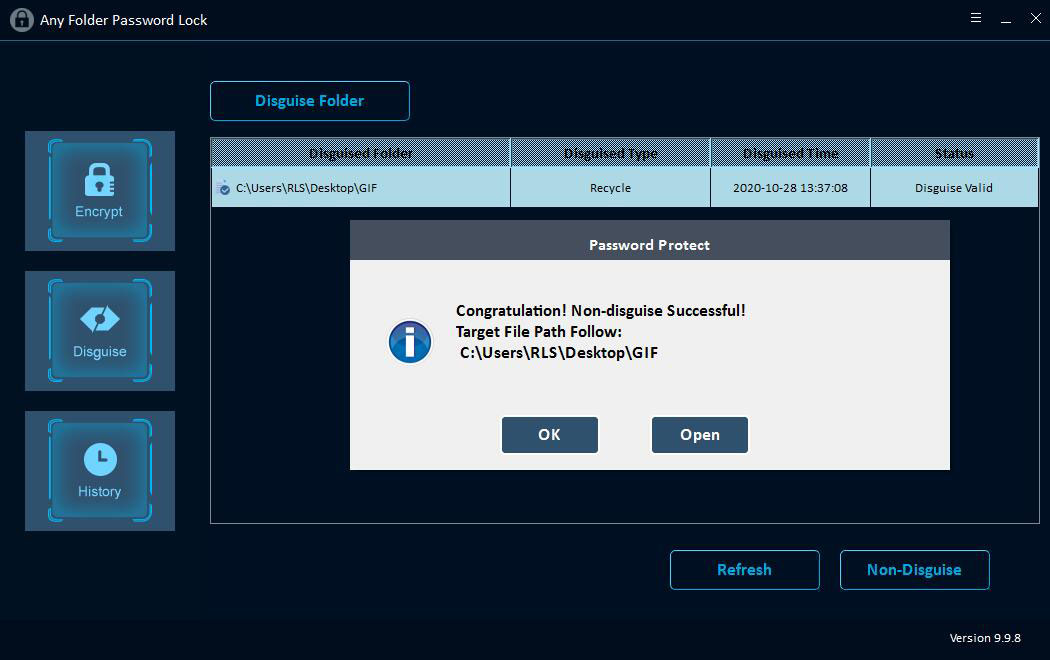
Jak wyświetlić moje rekordy plików / folderów
Kliknij przycisk "Historia", aby przejrzeć rekordy szyfrowania danych.